Parmi les problèmes récurrents des utilisateurs d’iPhone, c’est que quand ils envoient un message à un contact, l’application iMessage n’indique aucun signe de réception ni d’envoi. Nombreux se plaignent de cela et se demandent si le correspondant a reçu le message ou non. Mais aujourd’hui nous allons vous montrer les signes que votre message n’a pas été remis et comment y remédier.
iMessage n’affiche pas « distribué »
Parfois quand on essaye d’envoyer un iMessage, il n’y a que le message bleu qui s’affiche et il n’y a même pas une notification qui montre que le message n’a pas été distribué ou a échoué.
Cela signifie que vous n’avez peut-être pas fait attention à vos réglages et vous avez oublié de configurer certains paramètres.
Voici comment vous allez procéder, c’est facile :
- Allez dans vos paramètres
- Cliquez sur messages puis sur iMessage
- Activer les options de réception et d’envoie

Activez les autres options disponibles :
- Confirmation de lecture
- Afficher la photo du contact
- Envoyer en tant que SMS quand iMessage n’est pas disponible
Maintenant essayez d’envoyer un message pour appliquer les changements. Si le problème ne vient pas de là, alors c’est probablement les autres signes suivants.
Problèmes de connexion
Avec iMessage, vos textos ne seront pas envoyés si vous n’avez pas une connexion internet. L’application utilise les données mobiles et le WI-FI pour l’envoie des messages. C’est la fonctionnalité « plus » d’iPhone par rapport aux autres smartphones.
Avant tout assurez-vous que votre connexion est stable. L’envoie des iMessages nécessite une bonne connexion WI-FI ou si vous utilisez vos données cellulaires, vérifiez bien vos forfaits.
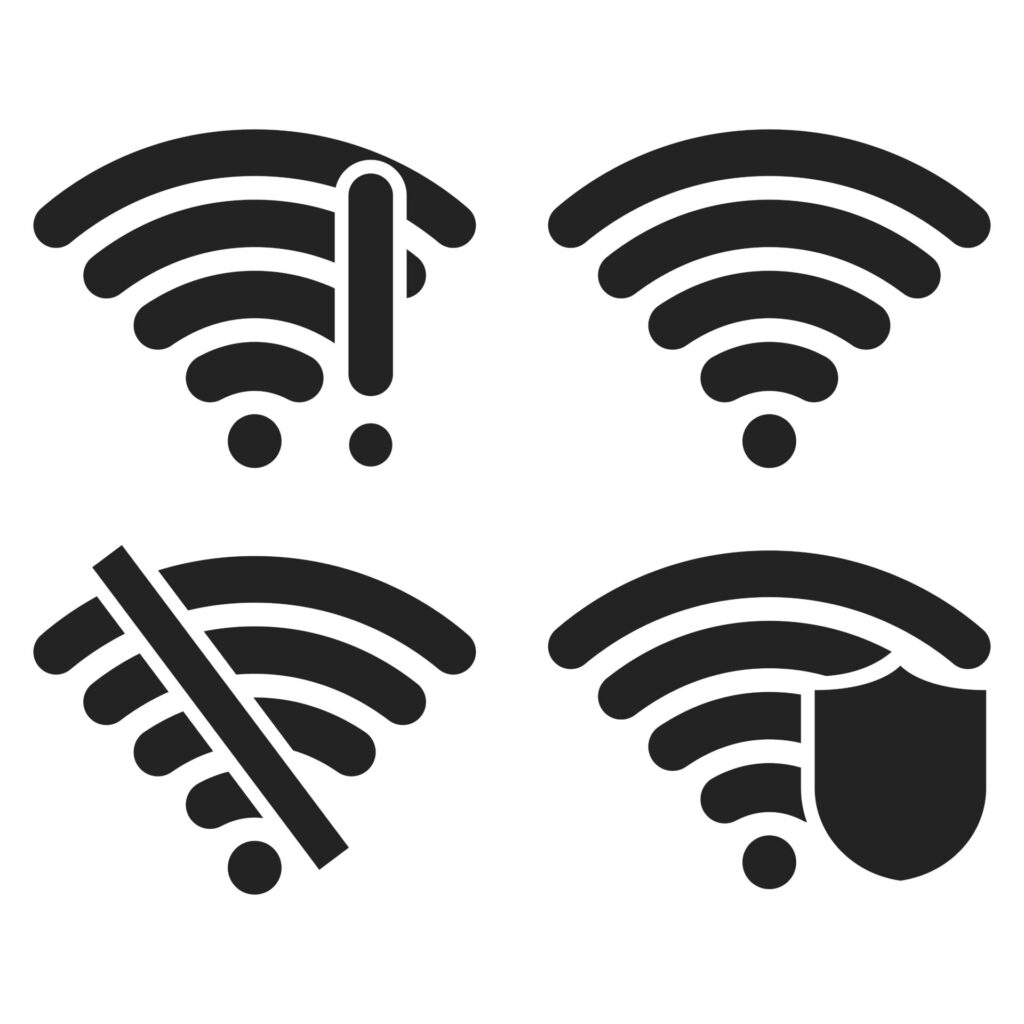
Maintenant vous allez faire cette technique :
- Pendant que vos données sont activées
- Activez aussi le mode avion
- Attendez pendant quelques secondes
- Puis désactivez-le
Vous allez voir que le problème de connexion sera rétabli et votre application n’aura plus de soucis en livrant vos messages.
Absence de réponse
En effet, quand on démarre une conversation, on attend que l’autre personne nous réponde. Lorsqu’un contact ne nous donne pas de nouvelles depuis quelques heures, on se pose plein de questions.
A vrai dire si vous ne recevez pas de réponse à vos messages, ni même de signes que le message a été livré, c’est que votre correspondant n’est sûrement pas disposé à recevoir vos messages.
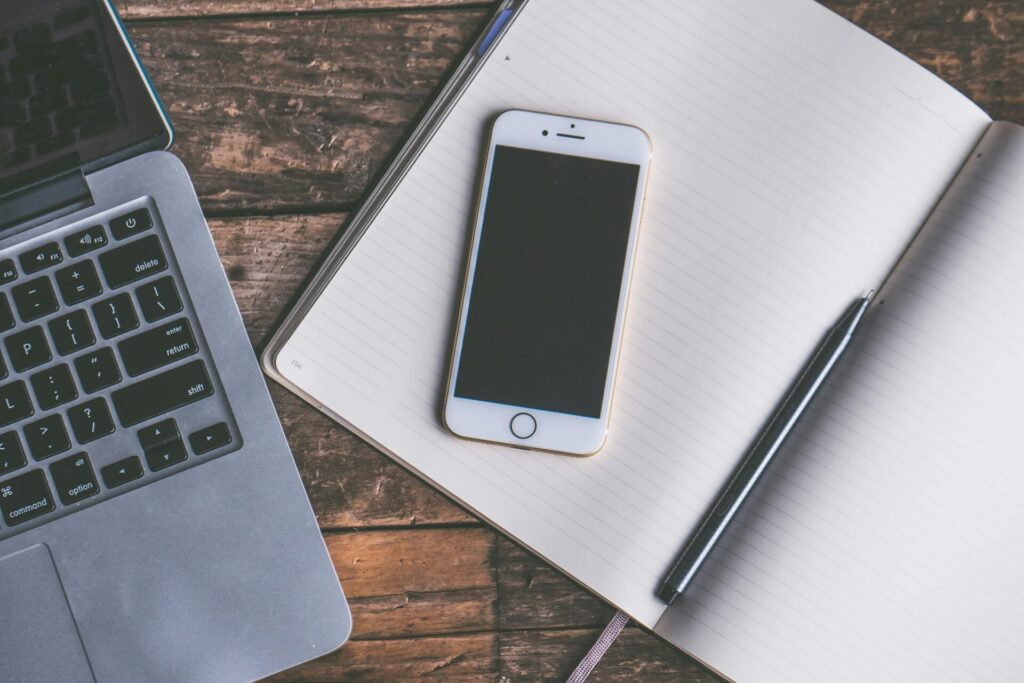
- Votre contact a peut-être éteint son téléphone
- Le mode ne pas déranger est surement activé
- Le portable de votre correspondant n’est pas de marque Apple et c’est une des raisons pour lesquelles il ne peut pas recevoir de iMessage
Au pire des cas, vous avez été bloqué et dans ce cas critique, vous ne pourrez pas voir de notifications de livraison du message ni même appeler celui ou celle qui vous a bloqué.
Cliquez ici pour voir comment envoyer un message à quelqu’un qui vous a bloqué sur iPhone.
iPhone obsolète
Les mises à jour iOS sont nécessaires pour permettre à votre iPhone de fonctionner normalement sans interruptions, ni bugs ni autres problèmes potentiels. Si des applications sont obsolètes, cela peut compromettre les fonctionnalités de iMessage.
En effet, le fait de mettre à jour votre iOS peut être la solution à vos problèmes. Vous aurez ainsi accès aux dernières améliorations du système.

Mais avant tout, sauvegarder vos données dans votre compte iCloud pour éviter toutes pertes insignifiantes.
1- Mises à jour sans fil
- Allez dans les paramètres
- Connectez-vous à un réseau WI-FI stable
- Allez ensuite dans général
- Sélectionnez mise à jour du logicielle
- Tapez sur télécharger et installer
Votre iPhone va procéder à la mise à jour pendant quelques minutes
2- Mises à jour avec iTunes
- Lancez iTunes sur votre Mac
- Assurez vous que votre iTunes est à jour
- Cliquez maintenant sur l’onglet aide en haut de l’écran ou sur juste sur iTunes
- Ensuite sélectionnez vérifier les mises à jour
- Connectez l’iphone à l’ordinateur
- Cliquez sur votre iphone quand il s’affiche à l’écran
- Une fenêtre va s’ouvrir pour vous demander si vous voulez procéder aux mises à jour
- Choisissez télécharger et mettre à jour
Attendez quelques minutes, itunes va télécharger pour vous les dernières mises à jour d’iOS sur votre iPhone.





